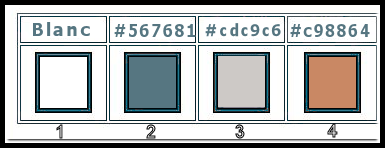|
Wir fangen die Lektion MARIE 55 an
Tutorial zu Ehren meiner Freundin Marie 55, die uns zu früh verlassen hat
Das Lied, das uns trotz der großen Entfernungen zusammengebracht hat

1. Datei: Öffnen Sie ein neues weißes Bild (rechtsklick) in der Größe : 1100 x 800 PX-Hintergrundebene umwandeln =Raster 1
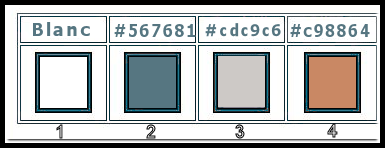
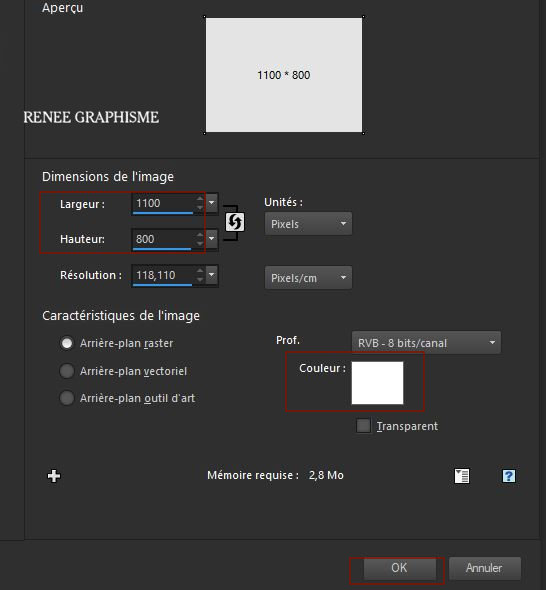
2. Öffne die Tube
‘’ Renee-TUBES-4-Mars2021.pspimage’’
- Bearbeiten- Kopieren - Aktivieren Sie ihr Bild-Bearbeiten -Als neue Ebene einfügen
3. Effekte- Bildeffekte- Nahtloses Kacheln mit der Standardeinstellung
4. Einstellen/Anpassen-Unschärfe-Strahlenförmige Unschärfe mit diesen Einstellungen
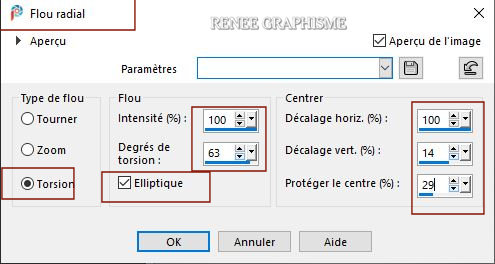
5. Einstellen/Anpassen- Schärfe-Stark scharfzeichnen
6. Ebenen- Zusammenführen- Nach unten zusammenfassen
7. Effekte- Plugins AP[Distort] Distort – ShiftMesh mit diesen Einstellungen
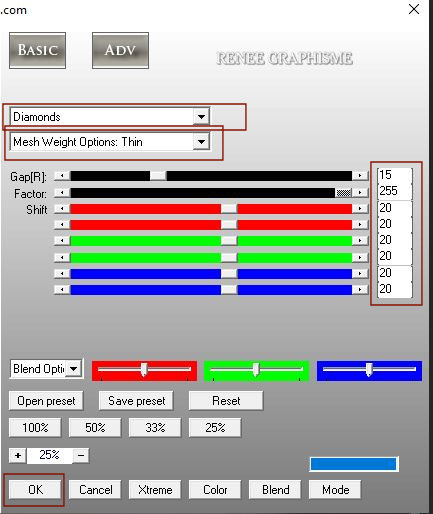
8. Effekte-Kanteneffekte-Nachzeichnen
9. Ebenen-Neue Rasterebene
-Materialeigenschaften:Setze die VG-Farbe auf #cdc9c6=3 – Setze die HG-Farbe auf #567681= 2
-Erstelle ein Vordergrund-Hintergrund Farbverlauf (Nova) mit diesen Einstellungen
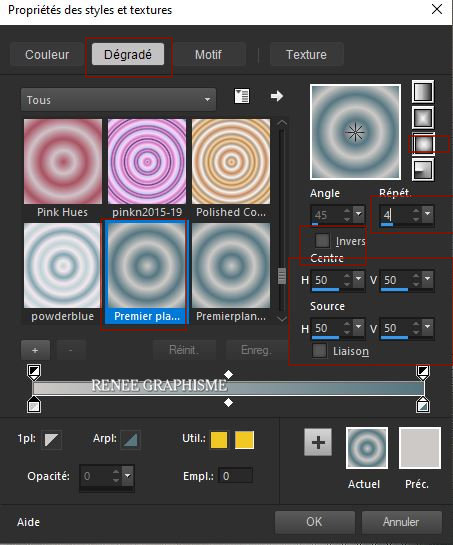
10. Aktiviere Farbverlaufswerkzeug
 –
Fülle die Ebene mit dem Farbverlauf –
Fülle die Ebene mit dem Farbverlauf
11. Effekte- Plugins – Medhi – Sorting Tiles mit diesen Einstellungen
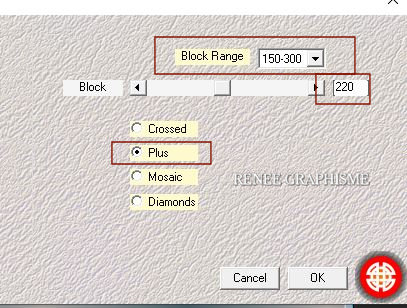
12. Ebenen-Eigenschaften: Stelle den Mischmodus der Ebene auf " Überzug "
13. Ebenen- Neue Rasterebene
14. Auswahlwerkzeug (S) Benutzerdefinierte Auswahl -Rechteck mit diesen Einstellungen

15. Aktiviere Farbverlaufswerkzeug
 -
Deckfähigkeit auf 42% –Füllen sie die Auswahl mit der Hintergrundfarbe=2 -
Deckfähigkeit auf 42% –Füllen sie die Auswahl mit der Hintergrundfarbe=2
Auswahl- Auswahl aufheben
16.Effekte- Plugins – Carolaine & Sensibilty- CS-DLines mit diesen Einstellungen
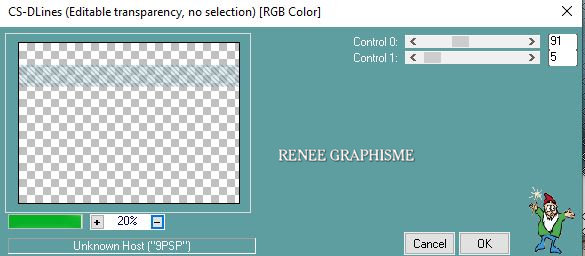
17. Effekte- Plugins -
Unlimited 2.0 - It@lian Editors Effect - Effetto
Fantasma 94/0
18. Effekte- Plugins– FM Tile Tools – Blend Emboss/mit der Standardeinstellung
- Wiederhole den Filter wie eingestellt
19. Effekte- Plugins – Toadies – What are you 20/20
20. Effekte- Plugins-
Unlimited 2.0 - [AFS IMPORT]- win_093 mit diesen Einstellungen
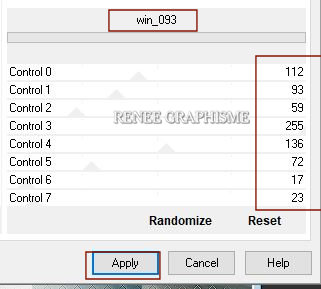
21. Ebenen- Duplizieren
22. Bild -Spiegeln - Vertikal Spiegeln ( Bild - Umdrehen in älteren PSP Versionen)
23.
Drücke das "K" auf der Tastatur (Auswählen) mit diesen Einstellungen
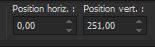 0/
251 0/
251
Drücke das " M" zum deaktivieren
24. Ebenen- Zusammenführen- Nach unten zusammenfassen
25.
Auswahl- Auswahl laden/speichern - Auswahl laden aus Datei und wähle Auswahl: ‘’marie55-
sel 1’’
26. Bearbeiten- Ausschneiden !!!!!
27. Bearbeiten -Als neue Ebene einfügen !!!!!!
Auswahl- Auswahl aufheben
- Aktiviere die Ebene darunter ( Raster 3)
28. Effekte - 3D- Effekte -Schlagschatten mit diesen Einstellungen: 0/0/ 65/32 Farbe Schwarz
29. Bearbeiten- Kopieren - Aktivieren Sie ihr Bild-Bearbeiten -Als neue Ebene einfügen‘’Renee-TUBES_Marie55- Image1’’
30. Drücke das "K" auf der Tastatur (Auswählen) mit diesen Einstellungen 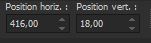 416
/ 18 416
/ 18
31. Öffne die Tube ‘’
Renee-TUBES_Marie55- Image2.pspimage’’-Bearbeiten- Kopieren - Aktivieren Sie ihr Bild-Bearbeiten -Als neue Ebene einfügen
32. Drücke das "K" auf der Tastatur (Auswählen) mit diesen Einstellungen 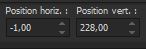 -1
/ 228 -1
/ 228
Keine neue Rasterebene
33. Auswahlwerkzeug (S) Benutzerdefinierte Auswahl -Rechteck mit diesen Einstellungen
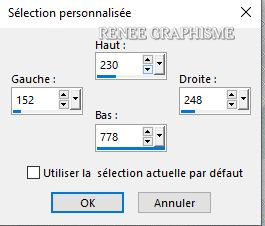
34.Eigenschaften Vordergrund-Setze die VG-Farbe auf #c98864=4
Aktiviere Farbverlaufswerkzeug  –Deckfähigkeit auf 100% –Füllen sie die Auswahl mit der VG-Farbe= 4 –Deckfähigkeit auf 100% –Füllen sie die Auswahl mit der VG-Farbe= 4
35. Effekte- Plugins– BorderMania – Round Button #1 mit diesen Einstellungen
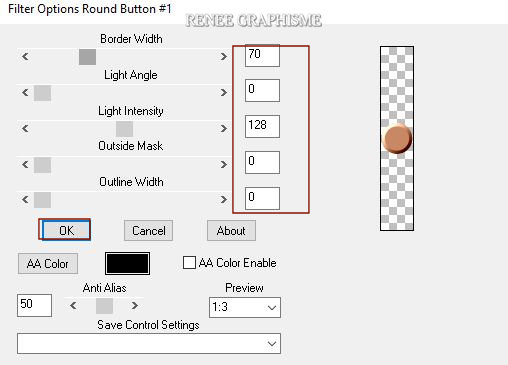
36. Effekte- Plugins- Carolaine & Sensibility – CS-LDots mit diesen Einstellungen:
50/3/2
37. Effekte - 3D- Effekte -Schlagschatten mit diesen Einstellungen: 0/0/100/10 Farbe Schwarz
Auswahl- Auswahl aufheben
38. Öffne die Tube ‘’Renee-TUBES_Marie55- Image3’’ -Bearbeiten- Kopieren - Aktivieren Sie ihr Bild-Bearbeiten -Als neue Ebene einfügen
- Drücke das "K" auf der Tastatur (Auswählen) mit diesen Einstellungen -(Für Renée) 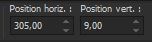 305/
9 305/
9
39. Öffne die Tube ‘’Renee-TUBES_Marie55- Image4.’’ -Bearbeiten- Kopieren - Aktivieren Sie ihr Bild-Bearbeiten -Als neue Ebene einfügen
- Verschieben sie die Tube es an ihren Platz (Schauen Sie auf das gesamt Bild)
- Aktiviere die oberste Ebene in der Ebenenpalette
40. Ebenen-Neue Rasterebene
41.
Auswahl- Auswahl laden/speichern - Auswahl laden aus Datei und wähle Auswahl: ‘’marie55-
sel 2’’
42. Aktiviere Farbverlaufswerkzeug
 –
Füllen sie die Auswahl mit der Hintergrundfarbe=2 –
Füllen sie die Auswahl mit der Hintergrundfarbe=2
Auswahl- Auswahl aufheben
43. Effekte - 3D- Effekte -Schlagschatten mit diesen Einstellungen: 1/1/100/1 Farbe WEISS
- Aktiviere Raster 2 in der Ebenenpalette
44. Ebenen- Neue Rasterebene
45. Setze die VG-Farbe auf #ffffff=1
Aktiviere Farbverlaufswerkzeug  –
Deckfähigkeit auf 65% -Fülle die Ebene mit der VG-Farbe =1 –
Deckfähigkeit auf 65% -Fülle die Ebene mit der VG-Farbe =1
46. Ebenen- Neue Maskenebene- Aus Bild und nimm Maske
‘’Renee-Masques-Marie 55’’
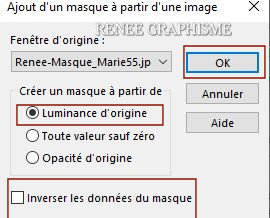
- Ebenen- Zusammenführen- Gruppe zusammenfassen
47. Effekte- Plugins –
Unlimited 2.0 - VM Texture- Tiles a GoGo mit der Standardeinstellung
48. Effekte- Plugins – Mura’s Meister – Perspective Tiling mit diesen Einstellungen
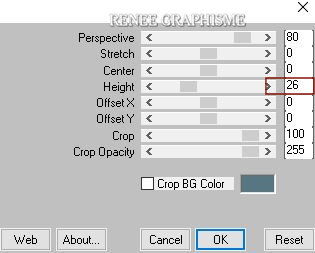
49. Effekte - 3D- Effekte -Schlagschatten mit diesen Einstellungen: 1/1/55/1 Farbe Schwarz
- Aktiviere die oberste Ebene in der Ebenenpalette
50. Öffne die Tube ‘’Renee-TUBES_Marie55- Image5’’ -Bearbeiten- Kopieren - Aktivieren Sie ihr Bild-Bearbeiten -Als neue Ebene einfügen
51. Drücke das "K" auf der Tastatur (Auswählen) mit diesen Einstellungen 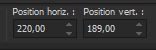 220
/189 220
/189
52. Öffne die Tube ''Renee-TUBES-5-Mars2021.''(Aktiviere Raster 2 der Tube ) -Bearbeiten- Kopieren - Aktivieren Sie ihr Bild-Bearbeiten -Als neue Ebene einfügen
- Verschieben sie die Tube es an ihren Platz (Schauen Sie auf das gesamt Bild)
53. Bild- Rand hinzufügen mit 1 Pixel -HG-Farbe = 2
BEARBEITEN-KOPIEREN !!
54. Öffne die Tube "Cadre"/Frame im PSP
55. Aktivieren Sie Ihren Zauberstab– Randschärfe auf 3 – und klicke in die Mitte des Rahmens
56. Ebenen-Neue Rasterebene
-Bearbeiten -In eine Auswahl einfügen ( Ihre Arbeit ist immer noch als Kopie im Speicher.)
Auswahl- Auswahl aufheben
57. Ebenen- Anordnen- Nach unten verschieben
58. Platzieren Sie Ihr Wasserzeichen und das Copyright aufs Bild
Ebenen- Zusammenführen- Alle zusammenfassen
59. Bild- Größe ändern-Verkleinern mit 90%
Speichern als JPG
Ich hoffe es hat Ihnen genau soviel Spaß gemacht wie mir es zu schreiben.
Renée
Diese Lektion wurde von Renée geschrieben am 15/02/2021
Ausgabe
in 2021
*
Jede Ähnlichkeit wie mit anderen Lektionen ist rein zufällig . *
* Vergessen sie bitte unsere Übersetzer , Tubers und Skripteverfasser nicht und bedanken sie sich für ihre mühevolle Arbeit.
Danke schön
*
|


 Übersetzungen
Übersetzungen